連載コラム
『RPA活用事例』
第3回 受注入力代行処理
2019.11.1
業務背景
今回取り上げるお題は「営業さんが受注内容をExcelに記録している。営業事務さんはその内容を元に受注管理システムに入力している」という業務です。
実際にこのような事例があるかどうかはわかりませんが、今回ポイントとして取り上げたい「繰り返し処理を定義することの重要性」を実感していただくには適した事例ですので、お付き合いください。
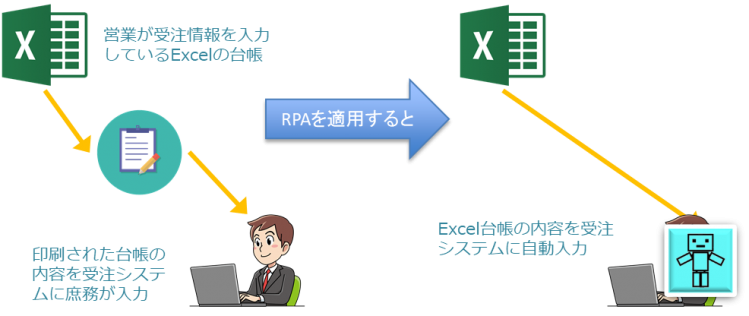
ロボットの概要
今回作成するロボットは営業事務さんの身代わりとなるものです。ですので、営業事務さんの普段の作業を分解するところから始めてみましょう。
“業務背景”の章で挙げた業務にあたって営業事務さんの作業は以下のような流れになっていると思います。
<準備段階>
①入力先の受注管理システムを開きログインする。
②営業さんが記録したExcelファイルを開く。
<メイン処理>
③Excel1行目の情報を読み出す。
④Excelの内容を受注管理システムに入力して、登録ボタンを押す。
⑤Excel2行目の情報を読み出す…Excel最後の行まで繰り返す。
準備段階の処理は比較的簡単です。受注管理システムのURLでブラウザを起動してログイン画面のID欄、パスワード欄に代理入力する仕組みを定義します。
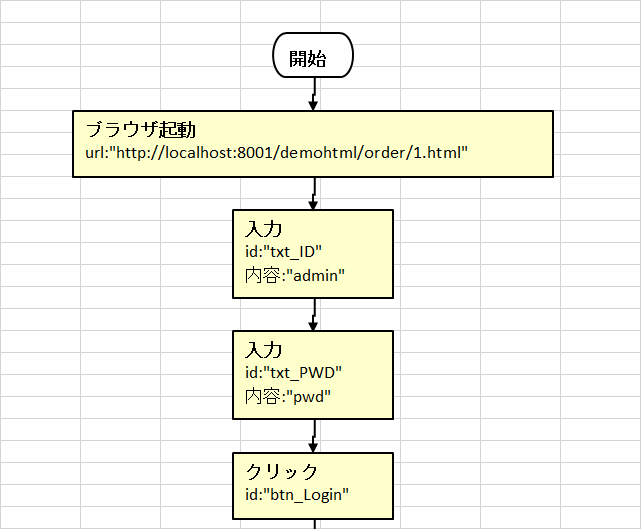
本当はIDとパスワードはセキュリティ保護のためにスクランブルをかけた方がよいのですが、ここではイメージのしやすさのために平文にしています。
この手続きでログインができましたので、準備の②Excelファイルを開く処理を行います。
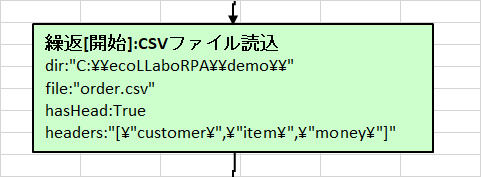
開くファイルを宣言するのはもちろんですが、同時に何列目にどんな情報が入っているかを宣言しておきます。
ここでは
1列目=customer=顧客名
2列目=item=商品名
3列目=money=代金
が入っているかを表しています。
※ecoLLabo RPAの基本機能ではCSVファイルを読み込むことになりますので、当業務例ではExcelを最初にCSV形式で保存し直しています。
以上で準備が終わりましたので、メインの処理に入ります。
メインの処理を作るカギが「繰り返し定義」です。
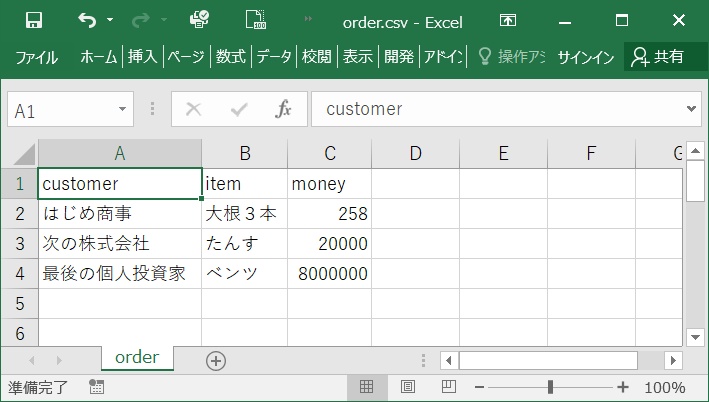
ファイルを開いてみると上記のような内容が入っています。実際に営業事務さんが業務をする場合は、このファイルを見て「今日は3件入力しなければいけないね」とすぐに判別できると思いますが、このファイルの内容は日によって異なるはずで、100件入っている営業成績好調な日もあれば、1件も入っていない残念な日もあります。なので「3行分入力処理を繰り返す」という定義にしてしまうのはあまり歓迎できません。せっかく100件受注できたのに3件しか入力しないのも困りますし、1件も入っていない日は無駄に3周入力処理をすることになります。
繰り返しを定義するときに重要なのは、どういう状態の時に繰返しを継続して、どういう状態になったら終了するかという終了条件を明確にすることです。終了条件は回数で設定することもありますし、状態の変化(例えば、名簿を年齢順に並べて「20歳以上になったら終了」という風に)で設定することもあります。
今回の例では「Excelファイルが最終行に達するまで繰り返し」と定義することで実現できます。その繰り返しの中でExcelファイル1行分の情報を受注管理システムに入力する処理を定義します。
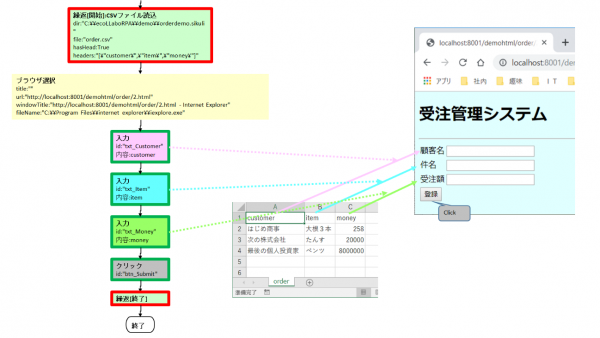
赤枠で囲った2か所が繰り返しの始点と終点で、この2つに囲まれた緑枠の部分がExcel1行分の情報を受注管理システムに入力する処理です。
まとめ
普段の業務では「繰り返しの終了条件」ということをあまり明確に意識しないかもしれませんが、本当は暗黙裡に自分の中で終了条件を定めて業務に臨んでいるはずですね。この条件を明確に伝えてあげれば、ロボットは業務効率化の強い味方になることと思います。




